2018年08月05日
Google Chromeで「プロキシ スクリプトをダウンロードしています」のメッセージ
最近、Google Chromeを起動しても、すぐにページが表示されなくなり、ネットワークが遅くなったのかと思っていました。
たまたま、Google Chrome起動時に、画面の下の方に「プロキシスクリプトをダウンロードしています」のメッセージを見つけ設定を変更することで解決しましたので、参考までに。
1.Google Chromeの右上「・」が縦に3つ並んでいる「google chroomの設定」をクリック
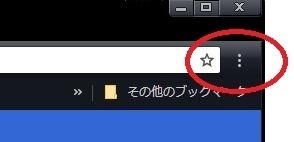
2.メニューから「設定(S)」をクリック
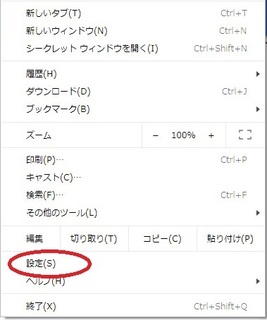
3.「詳細設定▼」をクリック
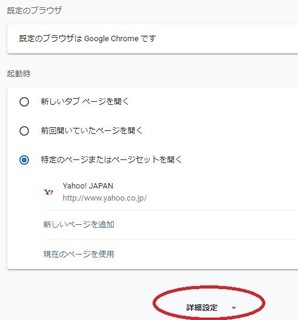
4.「システム」の項目にある「プロキシ設定を開く」をクリック
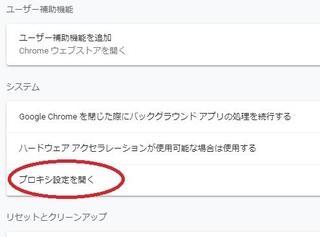
5.「インターネットのプロパティー」画面で、「LANの設定(L)」をクリック
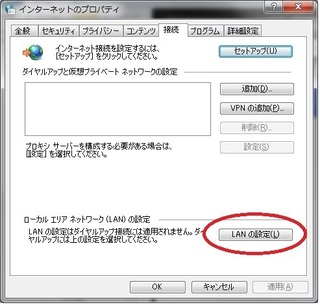
6.「設定を自動的い検出する(A)」のチェックを外して「OK」をクリック
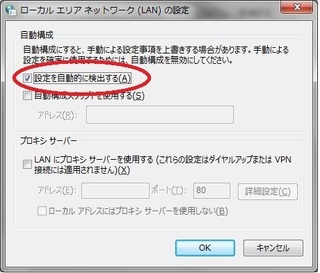
以上です。
たまたま、Google Chrome起動時に、画面の下の方に「プロキシスクリプトをダウンロードしています」のメッセージを見つけ設定を変更することで解決しましたので、参考までに。
1.Google Chromeの右上「・」が縦に3つ並んでいる「google chroomの設定」をクリック
2.メニューから「設定(S)」をクリック
3.「詳細設定▼」をクリック
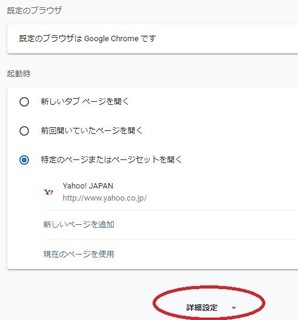
4.「システム」の項目にある「プロキシ設定を開く」をクリック
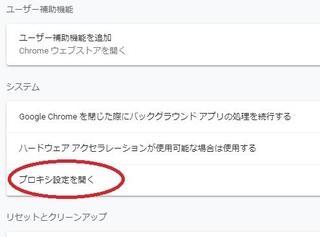
5.「インターネットのプロパティー」画面で、「LANの設定(L)」をクリック
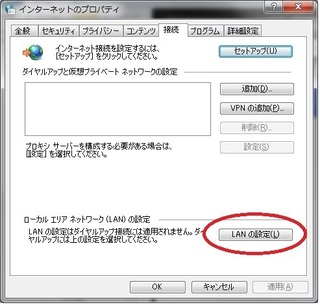
6.「設定を自動的い検出する(A)」のチェックを外して「OK」をクリック
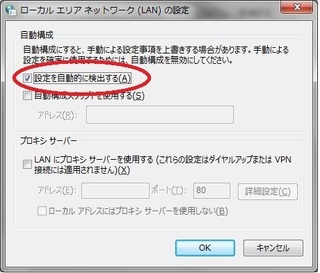
以上です。
【このカテゴリーの最新記事】
-
no image
-
no image
-
no image
-
no image
この記事へのコメント
コメントを書く
この記事へのトラックバックURL
https://fanblogs.jp/tb/7964651
※ブログオーナーが承認したトラックバックのみ表示されます。
この記事へのトラックバック